MOV:由蘋果公司開發,畫質優良,常見於 macOS 和 iOS 裝置,但在 Windows 或部分播放器上的相容性較差。
MP4:支援範圍極廣,幾乎所有裝置、平台與網站皆能播放,是目前最通用的影片格式之一。
若你手中有 MOV 檔案,希望能在更多平台或裝置上播放、減少檔案大小、或上傳到社群網站,那麼將 MOV 轉為 MP4 就成了一個非常實用的做法。
推薦 5 款好用的 MOV 轉 MP4 線上工具
以下介紹五款無需安裝、免費即可使用的線上轉檔工具,並附上官方網站連結,讓你能依據需求快速完成轉檔任務。
1️⃣ AmoyShare MP4 Converter
AmoyShare 提供簡單快速的線上轉檔體驗,支援 MOV、AVI、MKV 等多種格式轉為 MP4。
特色亮點:
✅ 支援上傳本機影片或貼上線上影片連結
✅ 操作介面直覺,適合新手使用
✅ 內建影片下載、裁剪與畫質調整功能
❗ 免費版每日有轉換次數限制,需大量使用者可升級方案
🔗 [官方網站](https://www.amoyshare.com/video-converter/mp4-converter/)
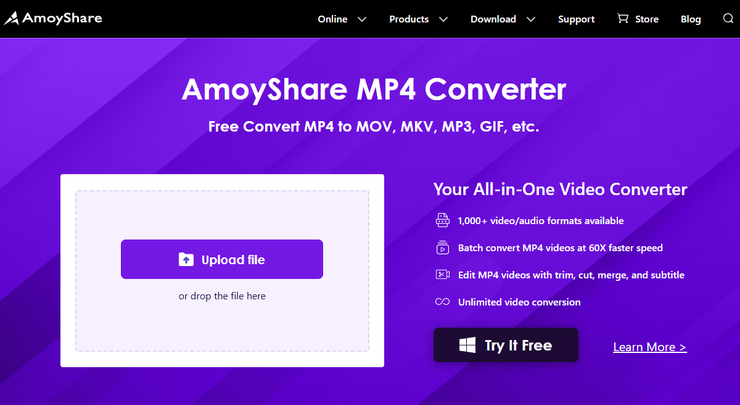
2️⃣CloudConvert
CloudConvert 是一個支援超過 200 種格式的強大轉檔平台,從影片到文件、圖片皆可處理。
特色亮點:
✅ 可從 Google Drive、Dropbox 等雲端直接匯入與儲存
✅ 支援自訂輸出格式參數,如解析度、編碼器、音訊位元率
❗ 免費帳號每日有轉換時間限制,大檔建議使用付費方案
🔗 [官方網站](https://cloudconvert.com/)
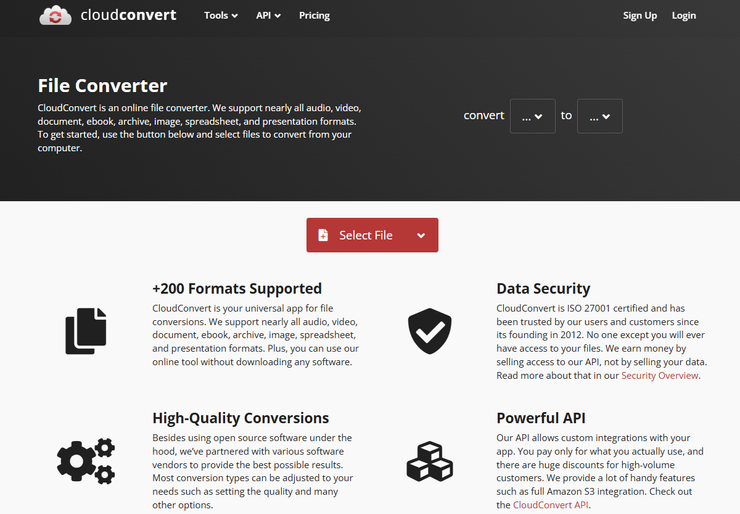
3️⃣Convertio
Convertio 是老牌線上轉檔平台,支援超過 300 種格式,支援度極高。
特色亮點:
✅ 拖曳檔案即可使用,介面簡單直覺
✅ 支援雲端連結上傳與 Chrome 擴充套件
✅ 提供 API 給進階開發者使用
❗ 免費版單檔限制 100MB,需大容量可考慮升級
🔗 [官方網站](https://convertio.co/)
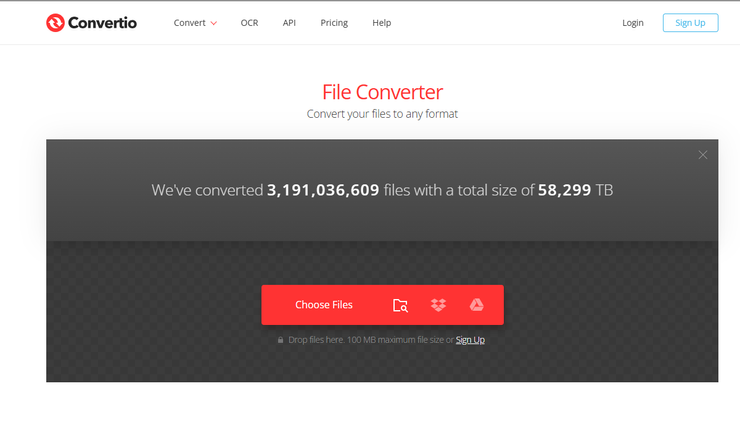
4️⃣FreeConvert
FreeConvert 主打高自由度與簡單操作,適合需要調整畫質或壓縮檔案的使用者。
特色亮點:
✅ 可設定輸出畫質、裁剪影片、移除音訊等功能
✅ 使用 HTTPS 加密,保障檔案安全
✅ 無需註冊即可使用
❗ 免費版單檔限制約 1GB,大型影片建議分段轉換
🔗 [官方網站](https://www.freeconvert.com/)
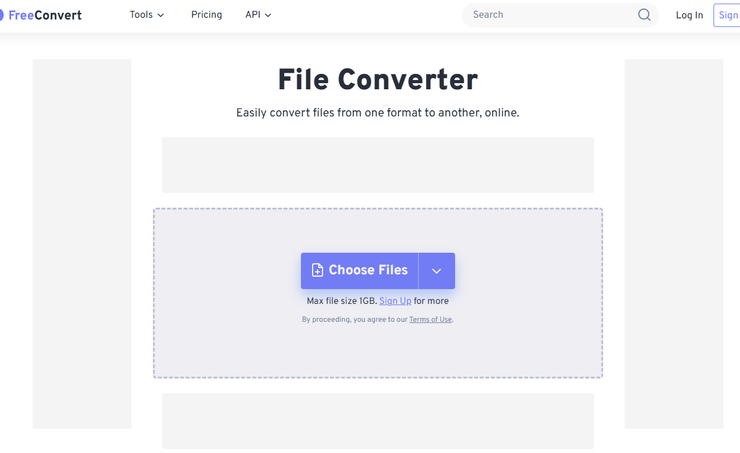
5️⃣AnyConv
AnyConv 是一款輕量級的線上轉檔工具,適合臨時處理小型影片。
特色亮點:
✅ 不需註冊,開啟網站即可使用
✅ 支援多種格式,操作快速
❗ 不支援進階設定與批次轉檔
🔗 [官方網站](https://anyconv.com/)
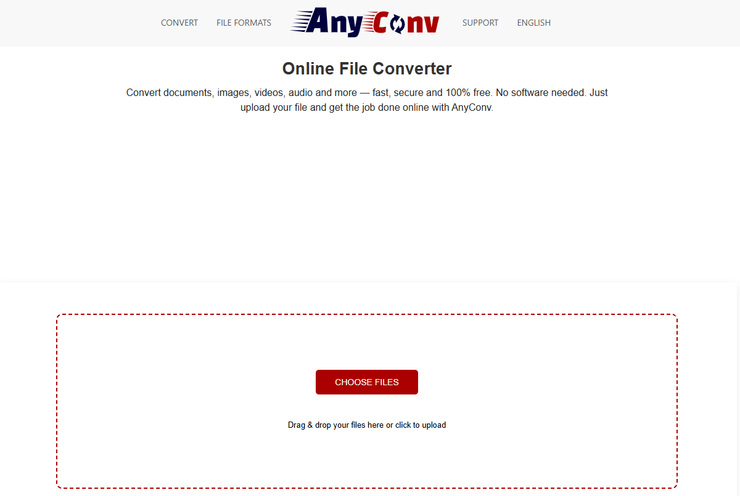
MOV 轉 MP4 三步驟教學(以 AmoyShare 為例)
使用 AmoyShare MP4 Converter 轉換 MOV 格式影片,只需要簡單三步驟:
1️⃣上傳 MOV 檔案
前往 [AmoyShare MP4 Converter](https://www.amoyshare.com/video-converter/mp4-converter/),點擊「Upload file」,選擇本機檔案或直接拖曳進網站。

2️⃣設定輸出格式與參數
選擇輸出格式為 MP4,亦可視需求選擇其他格式如 FLV、WEBM 等。
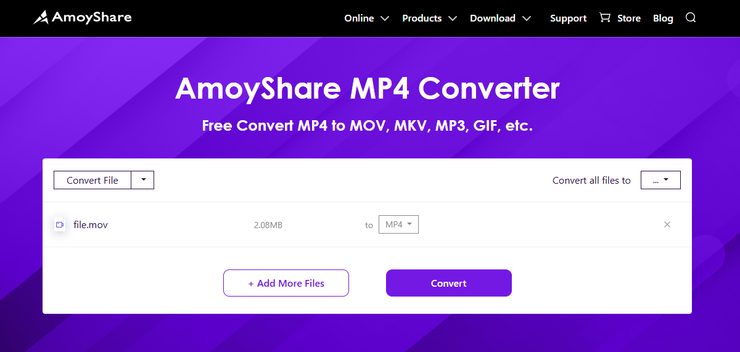
3️⃣開始轉換並下載
點選「Convert」,等待轉檔完成後即可下載影片。
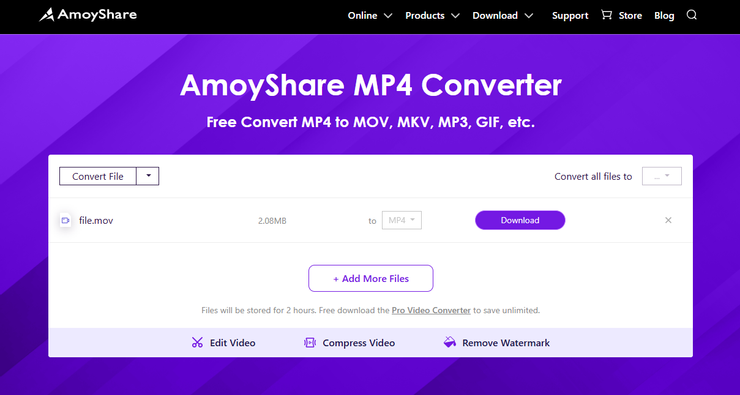
選對工具,MOV 轉 MP4 超簡單
無論你是為了社群分享、裝置播放相容性,還是壓縮影片節省空間,將 MOV 轉為 MP4 都是快速又實用的解法。
本文介紹的五款工具皆具備以下優勢:
✅ 免安裝、免註冊
✅ 操作簡單、即開即用
✅ 支援多種影片格式
若你只是偶爾轉檔,上述免費工具絕對夠用;但若經常處理大檔案或大量轉換,建議使用付費版,或多平台交替使用以避免費用限制。
下次需要 MOV 轉 MP4,不妨試試這些工具,讓你更輕鬆地享受影音生活!





























































































